Google Chrome è senza dubbio uno dei browser web più popolari al mondo, ma purtroppo, è noto per consumare una quantità significativa di batteria su qualsiasi dispositivo in cui è utilizzato. La buona notizia è che esistono vari metodi per ridurre il consumo e massimizzare l’efficienza di Google Chrome. In questo articolo, esploreremo dettagliatamente alcune strategie e trucchi che ti consentiranno di preservare la durata della batteria del tuo dispositivo mentre continui a navigare in modo fluido e veloce.
Come fare per ridurre il consumo della batteria di Google Chrome
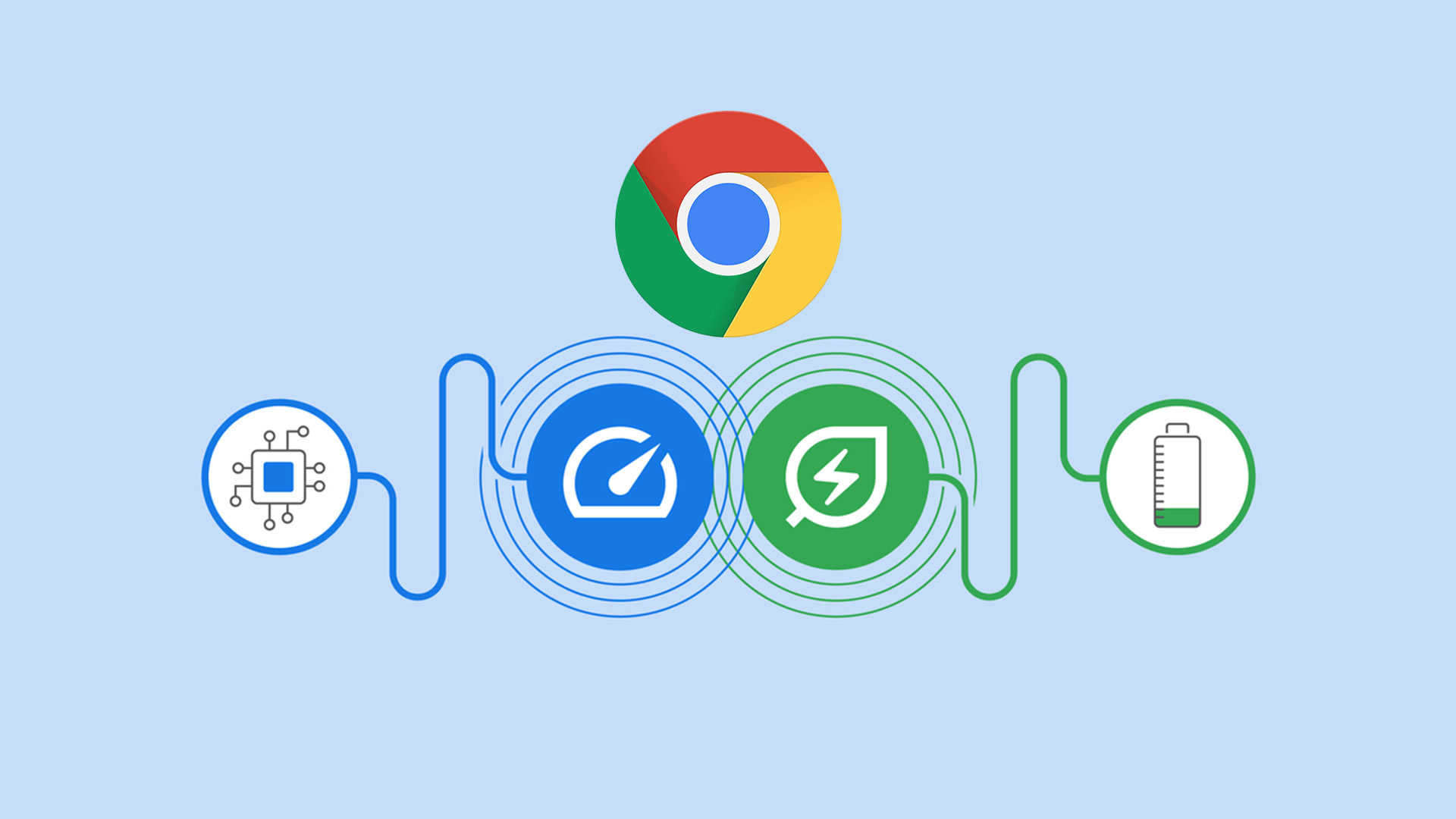
1. Utilizzare App per l’Optimizzazione della Batteria
Un modo efficace per ridurre il consumo di batteria su Google Chrome è utilizzare app di ottimizzazione della batteria. Queste app ti consentono di gestire l’uso della batteria del tuo dispositivo, incluso l’uso di specifiche app come Chrome. Alcune app popolari per ottimizzare la batteria includono Greenify, AccuBattery e Battery Saver. Installa una di queste app e configurala per massimizzare l’efficienza della batteria quando utilizzi Chrome.
2. Disattivare la Sincronizzazione Automatica
La sincronizzazione automatica di Chrome è una funzionalità utile che ti consente di accedere a dati e funzioni in modo sincronizzato su diversi dispositivi. Tuttavia, questa funzione può consumare notevolmente la batteria. Ecco come disattivarla:
- Apri Chrome e fai clic sull’icona dei tre punti verticali nell’angolo in alto a destra.
- Seleziona “Configurazione”.
- Nel menu a comparsa, fai clic su “Sincronizzazione”.
- Ora, seleziona “Disattiva”.
3. Chiudere le Schede Inutilizzate
Mentre Chrome è noto per la sua velocità e capacità di gestire numerose schede, tenere aperte troppe schede contemporaneamente può aumentare il consumo di batteria. Assicurati di chiudere regolarmente le schede che non sono in uso. Ecco come farlo:
- Fai clic sulla scheda che desideri chiudere.
- Seleziona l’icona a forma di “X” sulla scheda per chiuderla.
- Puoi anche fare clic con il tasto destro del mouse sulla scheda e selezionare “Chiudi”.
4. Disabilitare il Precaricamento delle Pagine
Chrome utilizza una funzionalità di precaricamento delle pagine per caricare anticipatamente le pagine che ritiene potresti visitare. Anche se questa funzione è utile, può consumare la batteria in background. Ecco come disattivarla:
- Fai clic sull’icona dei tre punti in alto a destra di Chrome.
- Seleziona “Configurazione”.
- Vai a “Privacy e sicurezza”.
- Nella sezione “Cookies di terze parti”, seleziona la scheda “Precarica pagine”.
- Infine, scegli “No precarica”.
5. Modificare le Impostazioni di Consumo di Batteria di Chrome
Se possiedi un dispositivo Android, puoi sfruttare la funzionalità di gestione del consumo di batteria per Chrome. Questo ti consente di personalizzare le impostazioni di Chrome per ridurre il consumo di batteria. Ecco come farlo:
- Accedi al menu delle impostazioni del tuo dispositivo e cerca la sezione “Applicazioni”.
- Seleziona Google Chrome dalla lista delle app recenti aperte. Se non lo trovi, fai clic su “Visualizza tutte le applicazioni” e seleziona Chrome.
- Ora vedrai la pagina delle informazioni dell’app. Vai alla sezione “Batteria”.
- Infine, attiva l’opzione “Restringi” o ” Ottimizza” a seconda del tuo dispositivo e della versione di Android.
Questi trucchi ti aiuteranno a massimizzare l’efficienza di Google Chrome e ridurre significativamente il consumo di batteria. Applicandoli, potrai prolungare la durata della batteria del tuo dispositivo e godere di una navigazione web più fluida e sostenibile.
Conclusioni
In conclusione, l’ottimizzazione del consumo di batteria su Google Chrome è possibile seguendo questi semplici trucchi e regolazioni. Questi suggerimenti ti consentiranno di estendere la durata della batteria del tuo dispositivo e migliorare notevolmente l’esperienza di navigazione.
5 Domande Frequenti (FAQs)
-
Come posso disattivare la sincronizzazione automatica su Chrome? Per disattivare la sincronizzazione automatica su Chrome, apri il browser, fai clic sui tre punti verticali nell’angolo in alto a destra, vai su “Configurazione” e seleziona “Sincronizzazione”. Infine, fai clic su “Disattiva”.
-
Qual è l’effetto della precaricamento delle pagine su Chrome? La precaricamento delle pagine in Chrome consuma la batteria in background, senza che tu te ne accorga. Disabilita questa funzionalità per risparmiare batteria.
-
Come posso chiudere le schede inutilizzate su Chrome? Per chiudere le schede inutilizzate su Chrome, fai clic sulla scheda che desideri chiudere e seleziona l’icona della “X” sulla scheda o premi il tasto destro del mouse e seleziona “Chiudi”.
-
Qual è l’importanza della gestione del consumo di batteria su Android? La gestione del consumo di batteria su Android ti consente di ottimizzare l’uso della batteria da parte di Chrome. Puoi scegliere l’opzione “Restringido” o “Ottimizzato” per risparmiare batteria.
-
Quali sono le migliori app per risparmiare batteria su Android? Alcune delle migliori app per risparmiare batteria su Android includono Greenify, AccuBattery, e Battery Saver. Sono facili da usare e ti aiuteranno a prolungare la durata della batteria del tuo dispositivo.
Marco Stella, è un Blogger Freelance, autore su Maidirelink.it, amante del web e di tutto ciò che lo circonda. Nella vita, è un fotografo ed in rete scrive soprattutto guide e tutorial sul mondo Pc windows, Smartphone, Giochi e curiosità dal web.
